Umlagerungsauftrag
In diesem Kapitel werden die Funktionen von Beyond Mobile Warehouse in Bezug auf den Umlagerungsauftrag in Business Central erklärt.
Note
Beachten Sie, dass für die Verwendung von Beyond Mobile Warehouse immer ein entsprechender Beleg im System vorhanden sein muss. Über die Benutzeroberfläche der App kann ausschließlich ein bereits vorhandener Umlagerungsauftrag ausgewählt werden. Es ist nicht möglich, einen Umlagerungsauftrag über Beyond Mobile Warehouse zu erstellen. Wenn Ihnen ein Umlagerungsauftrag fehlt, müssen Sie diesen in der standardmäßigen App von Business Central erstellen.
Note
Verwendung von Umlagerungsauftrag oder Umlagerungsbuchblatt
Die nachfolgenden Informationen stellen nur eine Handlungsempfehlung dar. Wenn Sie sich nicht sicher sind, ob Sie einen beleggeführten Lagerprozess in Ihrem Unternehmen/Standort verfolgen (beispielsweise vom Lager ins Servicefahrzeug), wenden Sie sich bitte an den Verantwortlichen.
Beyond Mobile Warehouse bietet Ihnen zwei Möglichkeiten zur Umlagerung von Artikeln. Die folgende Tabelle hilft Ihnen dabei zu entscheiden, ob Sie den Umlagerungsauftrag oder das Umlagerungsbuchblatt verwenden sollten:
| Situation | Umlagerungsbuchblatt | Umlagerungsauftrag |
|---|---|---|
| Schnelle Umbuchung von Artikeln innerhalb eines Lagerorts an einen anderen Lagerplatz | ✔️ | ❌ |
| Umfangreiche Bewegungen/Korrekturen von Artikelbeständen innerhalb eines Lagerorts | ✔️ | ❌ |
| Umlagerungen mit Belegen (Wareneingang und Warenausgang) | ❌ | ✔️ |
| Umlagerungen zwischen Lagerorten (vom Hauptlager an das Außenlager) | ❌(meist ungeeignet) | ✔️ |
Lagerort- und Lagerplatzwechsel von Artikeln
In diesem Abschnitt wird beschrieben, wie Sie für einen oder mehrere Artikel den Lagerort und Lagerplatz über einen Umlagerungsauftrag mit Beyond Mobile Warehouse wechseln können.
Um einen oder mehrere Artikel von einem Lagerort an einen anderen Lagerort zu verschieben, gehen Sie wie folgt vor:
- Öffnen Sie das Suchfeld (ALT+Q) und suchen Sie die Seite LagerApp / Mobile Warehouse.
- Die Seite LagerApp / Mobile Warehouse wird angezeigt.

- Wählen Sie Umlagerungsauftrag aus.
- Die Belegauswahl wird angezeigt.
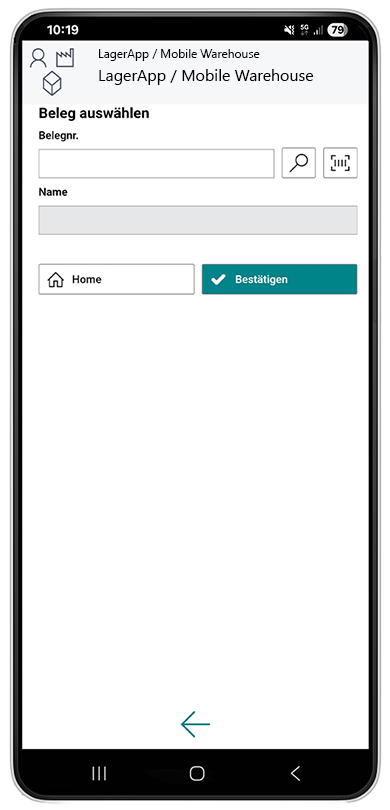
- Wählen Sie einen Beleg aus:
- Verwenden Sie die Scannerfunktion
 mit Ihrem Mobilgerät und scannen Sie den Barcode eines Umlagerungsauftrags ab.
mit Ihrem Mobilgerät und scannen Sie den Barcode eines Umlagerungsauftrags ab.
oder - Wählen Sie das Lupensymbol
 aus, um den Umlagerungsauftrag aus der Übersicht auszuwählen.
aus, um den Umlagerungsauftrag aus der Übersicht auszuwählen.
Nach der Auswahl des Belegs werden zusätzliche Informationen in den Feldern angezeigt.
- Verwenden Sie die Scannerfunktion
- Wählen Sie das Symbol Bestätigen
 aus.
aus. - Der Umlagerungauftrag wird angezeigt.
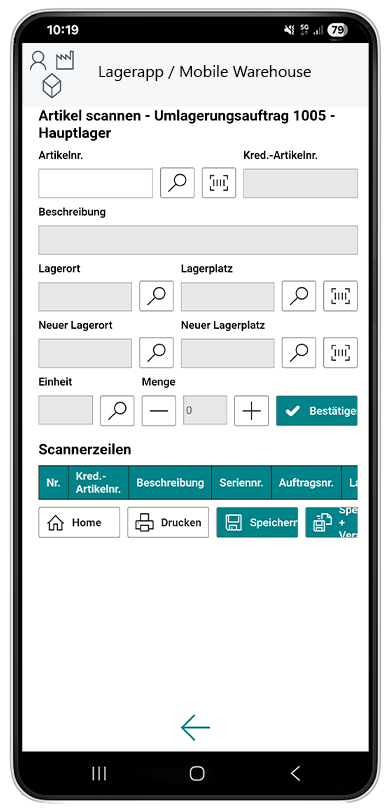
- Um einen Artikel auszuwählen, geben Sie die Artikelnummer in das Feld Artikelnr. ein:
- Verwenden Sie die Scannerfunktion
 mit Ihrem Mobilgerät und scannen Sie den Artikelbarcode ab.
mit Ihrem Mobilgerät und scannen Sie den Artikelbarcode ab.
oder - Wählen Sie das Lupensymbol
 aus, um aus der Übersicht aller Artikel einen Artikel auszuwählen.
aus, um aus der Übersicht aller Artikel einen Artikel auszuwählen.
- Verwenden Sie die Scannerfunktion
- Wählen Sie in dem Feld Lagerort den Lagerort aus.
- Wählen Sie in dem Feld Lagerplatz den Platz des Artikels aus, an dem er derzeit gelagert wird.
- Verwenden Sie die Scannerfunktion
 mit Ihrem Mobilgerät und scannen Sie den Lagerplatzbarcode ab.
mit Ihrem Mobilgerät und scannen Sie den Lagerplatzbarcode ab.
oder - Wählen Sie das Lupensymbol
 aus, um aus der Übersicht aller Lagerplätze manuell einen Lagerplatz auszuwählen.
aus, um aus der Übersicht aller Lagerplätze manuell einen Lagerplatz auszuwählen.
- Verwenden Sie die Scannerfunktion
- Wählen Sie in dem Feld Neuer Lagerort den neuen Lagerort für den Artikel aus.
- Wählen Sie in dem Feld Neuer Lagerplatz den Platz des Artikels aus, an dem er zukünftig gelagert wird.
- Verwenden Sie die Scannerfunktion
 mit Ihrem Mobilgerät und scannen Sie den Lagerplatzbarcode ab.
mit Ihrem Mobilgerät und scannen Sie den Lagerplatzbarcode ab.
oder - Wählen Sie das Lupensymbol
 aus, um aus der Übersicht aller Lagerplätze manuell einen Lagerplatz auszuwählen.
aus, um aus der Übersicht aller Lagerplätze manuell einen Lagerplatz auszuwählen.
- Verwenden Sie die Scannerfunktion
- Über die Plus- und Minusschaltflächen unter Menge können Sie die Anzahl der Artikel erhöhen oder verringern.
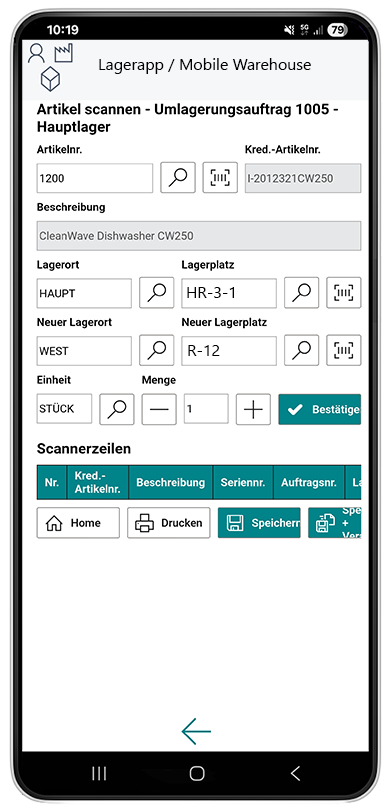
- Um den Artikel in der angegebenen Menge in die Zeilen zu übernehmen, wählen Sie die Schaltfläche Bestätigen aus.
- Die Artikelzeile wird hinzugefügt und in grün hervorgehoben.
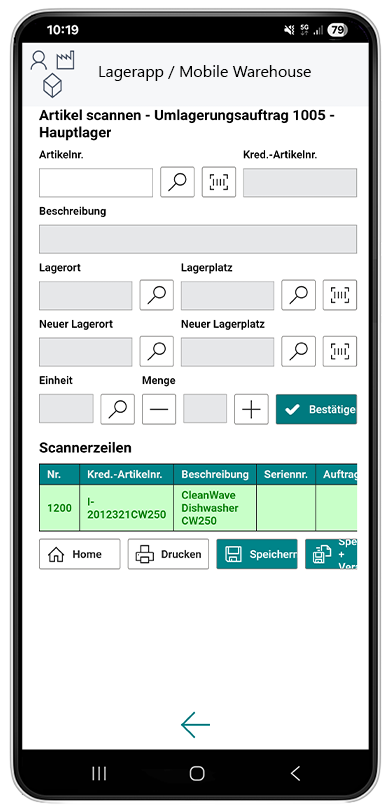
- Wenn Sie einen seriennummernpflichtigen Artikel umlagern möchten, müssen Sie die Seriennummern der Artikel angeben. Wählen Sie das Symbol unter der Spalte Seriennr. aus und geben Sie die Seriennummern an.
- Um nur die Änderungen am Beleg zu speichern, wählen Sie Speichern aus. Wenn Sie den Beleg zusätzlich noch buchen möchten, wählen Sie Speichern + Verarbeiten aus.
Sie haben einen Artikel umgelagert.